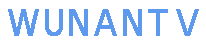电脑怎么样完整的卸载游戏

电脑游戏的卸载是我们进行软件管理和优化硬盘空间时的常规操作之一。不完整的卸载可能导致大量垃圾文件遗留,这不仅占用系统资源,还可能对电脑的稳定性和运行速度产生影响。下面将详细介绍如何完整地卸载电脑中的游戏。
一、卸载前的准备工作
在开始卸载游戏之前,有几个重要的准备工作需要考虑和完成:
1. 保存数据与信息:确认自己的账号密码及其他相关信息保存完毕。在卸除网游或其他游戏后,如果有新的启动,则仍需要原始资料以便正常操作游戏账号。
2. 断开外部连接:确保关闭与游戏相关的外部设备,如手柄、游戏耳机等,以避免误操作导致系统误删重要设备驱动。
3. 备份游戏存档与截图:如果你有游戏存档或游戏过程中的珍贵截图等个人重要文件,需确保将它们移动至安全的地方,否则可能在卸载后被一同删除。
二、常规的卸载方式
这里介绍使用控制面板的“添加/删除程序”功能来卸载游戏:
1. 打开“控制面板”:在Windows系统中,点击“开始”菜单,在搜索框输入“控制面板”,再选择结果列表中的控制面板来进入其页面。
2. 选择“卸载程序”:点击左侧或中央栏中的“卸载程序”或“程序和功能”选项。
3. 找到并选择游戏:在程序列表中,找到想要卸载的游戏名称或开发公司名称,然后右键点击它。
4. 执行卸载:在弹出的菜单中,选择“卸载”或“删除”选项。根据提示完成卸载过程。
三、使用第三方软件进行卸载
除了使用系统自带的卸载工具外,还可以使用一些第三方软件来辅助卸载游戏。这些软件通常具有更详细的选项来清除所有相关的注册表条目和残余文件:
1. 选择可信赖的第三方软件:选择知名的、安全可靠、好评度高的软件进行下载和安装。
2. 扫描并选择游戏:运行第三方软件,扫描电脑上的程序和游戏,找到要卸载的游戏并选中它。
3. 执行深度清理:在软件界面中,找到“深度清理”或“完全卸载”等选项,并执行清理操作。此步骤通常能够更彻底地移除游戏的所有相关文件和注册表条目。
四、检查和清理残留文件
即使通过以上方法进行卸载后,有时仍会留下一些残余文件或文件夹。这时,我们需要手动进行清理:
1. 检查文件和文件夹:通过资源管理器查找游戏相关的文件和文件夹名称,并进行逐一搜索。确保移除所有残留的文件夹和文件。
2. 使用清理工具:还可以利用磁盘清理工具或其他文件清理工具来搜索和删除任何遗留的文件。
五、总结和注意事项
在游戏完整卸载完成后,务必确认不再有任何游戏程序和组件存在你的电脑中。为保证安全彻底卸载完毕,你需要认真进行上述每个步骤的实践。如果在使用某些未知或不熟悉的方法时,请确保先备份重要数据以防意外发生。同时,也要注意定期对电脑进行维护和清理工作,以保持系统的稳定性和安全性。
总之,掌握了正确的电脑游戏完整卸载方法之后,就可以为我们的硬盘空间管理得当的进行了工作并且减少了相关风险的生成与发生了,这样的系统自然更为顺畅及干净明了,可以让您感受到无懈可击的工作和生活状态呢!